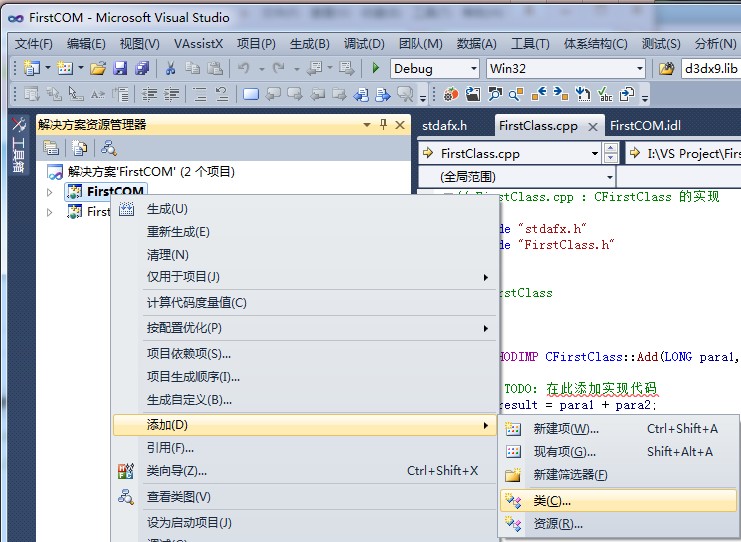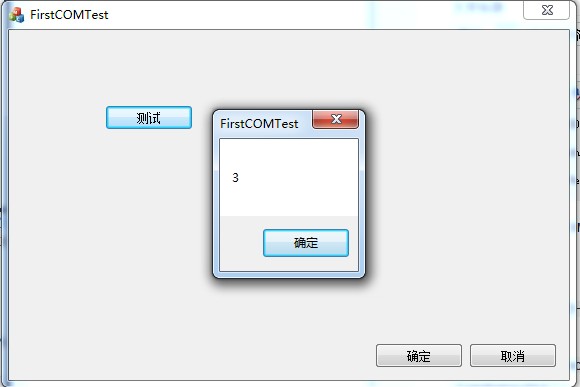1、打开VS2010,新建ATL COM 项目,步骤:“文件” --》“新建” --》“项目”,选择“Visual C++” --》“ATL 项目” ,填写“名称” FirstCOM --》“确定”。
2、ATL 项目向导,勾选 【支持COM+ 1.0】和【支持部件注册器】,其他默认,点击完成。
3、切换到类视图,右键单击项目“FirstCOM”--》“添加” --》“类”。
4、选“ATL” --》“ATL 简单对象” --》“添加”。
5、ATL 简单对象向导,“简称”中输入类名称FirstClass,其他输入框会自动填写,最下面的“ProgID”没有自动填写,最好自己写上一个,如FirstCOM.math,否则后面无法正确调用组件,点击“完成”。如果出现提示【是否覆盖现有文件】,点击【是】即可。
6、切换到类视图,选中刚才添加的接口IFirstClass,如下,然后右键单击【添加】添加方法。
7、添加方法向导,在"方法名" 下输入Add。增加两个输入参数:勾选【in】,选择参数类型LONG,输入参数名para1,点击“添加”。同样操作增加参数para2。然后增加一个返回参数:先选择参数类型LONG*,再勾选【retval】,输入参数名result,点击添加。点击“完成”即可,如果点击下一步,不需要填写信息,点击“完成”即可。
8、切换到解决方案资源管理器,展开项目“源文件”, 双击 FirstCom.idl 打开IDL定义文件,看到如下代码,就是定义的COM方法了。
9、双击打开FirstClass.cpp 编辑代码:*result = para1 + para2
- #include "stdafx.h" #include "FirstClass.h"
- // CFirstClass
- STDMETHODIMP CFirstClass::Add(LONG para1, LONG para2, LONG* result)
- {
- // TODO: 在此添加实现代码
- *result = para1 + para2;
- return S_OK;
- }
10、编译运行,会生成dll文件,并自动注册到系统中。
问题及解决方法
问题1:我在Win64位系统中编译的,出现错误:无法打开预编译头文件:“DebugFirstCOM.pch”:No such file or directory。
解决:右键点击你创建的项目,选择“属性”,弹出“FirstCOM 属性页”,在左侧展开"配置属性"--》展开“C/C++”--》选中“预编译头”,在右边的“预编译头”下拉菜单中选择“不使用预编译头文件”,点击“确定”按钮退出。
原因分析:编译器一般都是以文件为单位进行编译,如果修改了工程中的一个文件,那么将导致所有文件都要重新编译,这样的编译将耗费很长时间。为了提高编译速度,将那些不常被修改,比较稳定,文件单独包含到一个指定的头文件中,然后生成一个预编译头文件 *.pch 。 VC++中默认的头文件为 stdAfx.h, 但光有头文件无法编译,所以还要用到StdAfx.cpp,StdAfx.cpp里只包含一句有效代码,这样编译时,通过编译 stdAfx.cpp就把大部分系统头文件编译进来, Debug目录下便会产生一个 存储了预编译信息的 *.pch 文件。如果 *.pch文件损坏或者不存在,就会出现“问题1”所示的无法打开预编译头文件的错。
如需深究,可参考博客:无法打开包括文件:“Stdfx.h”
问题2:解决了问题1之后,又出现:errorMSB8011: 未能注册输出。请尝试启用“逐用户重定向”,或者使用提升的权限从命令提示符处注册该组件。
解决:项目-》属性-》链接器-》逐用户重定向--》设置为 true (该方案网上常见,但仍“未能”根本解决问题)
分析: 由于win7权限问题,所以出现问题3,需要通过使用命令提示符来帮助注册该组件。
问题3:无法启动程序:“I:VSProjectFirstCOMDebugFirstCOM.dll”。
解决:程序 --》 附件 --》 命令提示符,在”命令提示符“上点击鼠标右键,选择”以管理员身份运行“命令,这个时候将打开Dos命令窗口。
接下来输入:regsvr32 “I:VS ProjectFirstCOMDebugFirstCOM.dll” (就是 regsvr32+.dll文件所在的完全路径了,全路径最好用引号括起来)
按Enter 键,就能够注册成功了。
下面简单介绍如何调用COM组件。
1、在MFC中调用有一种很方便的方法,就是通过ClassWizard利用类型库生成包装类,不过有个前提就是com组件的接口必须是派生自IDispatch。
具体方法:
(1)VS2010新建一个MFC基于对话框程序,调出类向导,点击“添加类”下拉菜单,选择“类型库中的MFC类”(From a type libarary)。
(2)选“注册表”,然后在“可用类型库”中定位到FirstCOMLib<1.0>,接下来会出来该库中的所有接口,选择你想生成的接口包装类IFirstClass后点击“完成”,向导会自动生成相应的.h文件,这样你就可以在你的MFC工程中像使用普通类那样使用COM组件了.
(3)代码编写:
首先引入头文件 #include "CFirstClass.h"
为对话框程序添加一个“测试”按钮,添加按钮单击响应函数
- void CFirstCOMTestDlg::OnBnClickedButton1()
- {
- // TODO: 在此添加控件通知处理程序代码
- CoInitialize(NULL);
- CFirstClass m_mymath;
- if (!m_mymath.CreateDispatch(_T("FirstCOM.math.1")))//创建COM对象:这里的字符串一定要和注册表中的ProgID一致!!!
- {
- MessageBox(_T("创建COM组件失败:请检查ProgID是否正确,组件是否已经注册"));
- return;
- }
- else
- {
- long ret = m_mymath.Add(1,2);//调用COM接口
- CString strTemp;
- strTemp.Format(_T("%d"),ret);
- MessageBox(strTemp);
- }
- CoUninitialize();
- }
关于m_mymath.CreateDispatch(_T("FirstCOM.math.1")) 中字符串"FirstCOM.math.1",其实跟我们上一章中定义类时ProgID有关,如果忘记,可以在FirstClass.rgs文件里找,rgs是组件注册的脚本文件,当你用 Regsvr32.exe注册组件时,组件内部便是调用了这个文件。rgs文件是以资源的形式存于DLL内的。
- KCR
- {
- FirstCOM.math.1 = s 'FirstClass Class'
- {
- CLSID = s '{C56D80DE-DA4C-4731-81A6-48B8D0BDB2FD}'
- }
- FirstCOM.math = s 'FirstClass Class'
- {
- CurVer = s 'FirstCOM.math.1'
- }
其中 CurVer=s'FirstCOM.math.1' 中的 FirstCOM.math.1 就是我们需要的那个字符串。
4)编译运行,点击测试按钮,结果如下:
2、在SDK中调用最简单最常用的一种,用#import导入类型库,利用VC提供的智能指针包装类
VS2010创建Win32控制台应用程序,编写如下代码:
其中头文件atlcomcli.h中定义了智能指针CComPtr。